
Một trong những chức năng chính của chương trình Skype là ứng xử đàm phán âm thanh và video. Đương nhiên, giao tiếp như vậy mà không cần thiết bị ghi âm, đó là micrô là không thể. Nhưng, thật không may, đôi khi các thiết bị ghi được cung cấp. Hãy tìm hiểu vấn đề nào liên quan đến sự tương tác của các thiết bị ghi âm và chương trình Skype và cách giải quyết chúng.
Kết nối không chính xác
Một trong những nguyên nhân phổ biến nhất, sự thiếu tương tác giữa micrô và chương trình Skype là kết nối không chính xác của thiết bị ghi vào máy tính. Kiểm tra xem ổ cắm micrô đã vào đầu nối máy tính hay chưa. Ngoài ra, lưu ý rằng nó được kết nối với đầu nối cho các thiết bị ghi âm. Thông thường có những trường hợp khi người dùng thiếu kinh nghiệm kết nối micrô với đầu nối được thiết kế để kết nối loa. Đặc biệt thường xuyên điều này xảy ra khi kết nối qua phía trước của máy tính.Khóa học micro.
Một lựa chọn khác về khả năng không hoạt động của micro là sự cố của anh ta. Đồng thời, micrô càng phức tạp, xác suất vỡ của nó ở trên. Sự thất bại của micrô đơn giản nhất là rất khó xảy ra, và trong hầu hết các trường hợp, nó chỉ có thể được gây ra bởi thiệt hại có chủ ý đối với loại thiết bị này. Bạn có thể kiểm tra hoạt động của micrô bằng cách kết nối nó với một máy tính khác. Bạn cũng có thể kết nối một thiết bị ghi âm thanh khác với PC.
Trình điều khiển.
Một lý do khá phổ biến mà Skype không nhìn thấy micrô, là sự vắng mặt hoặc thiệt hại cho các trình điều khiển. Để kiểm tra trạng thái của họ, bạn cần đến Trình quản lý thiết bị. Nó khá đơn giản để làm cho nó: chúng tôi nhấp vào bàn phím phím bàn phím + r và trong cửa sổ "Chạy" mà chúng tôi nhập biểu thức "devmgmt.msc". Nhấp vào nút "OK".
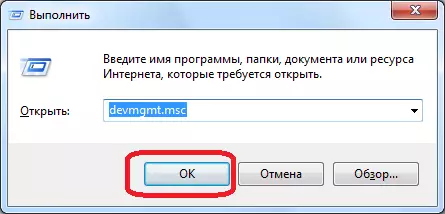
Trước khi chúng tôi mở Trình quản lý thiết bị. Mở phần "Thiết bị âm thanh, video và chơi game". Nó nên có ít nhất một trình điều khiển micrô.
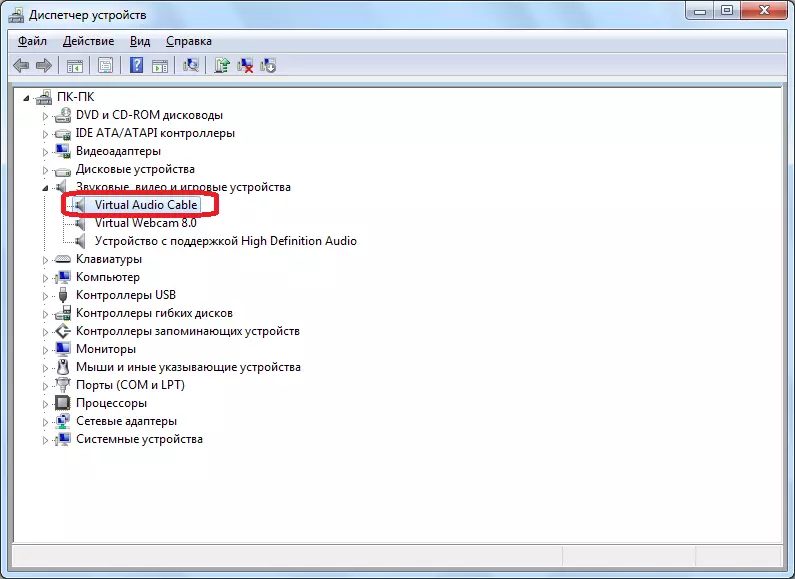
Trong trường hợp không có như vậy, trình điều khiển phải được cài đặt từ đĩa cài đặt hoặc tải xuống từ Internet. Đối với những người dùng không sở hữu những rắc rối của các vấn đề này, tùy chọn tốt nhất sẽ được sử dụng bởi các chương trình đặc biệt để cài đặt trình điều khiển tự động.
Nếu trình điều khiển có trong danh sách các thiết bị được kết nối, nhưng đối diện tên của nó có dấu bổ sung (Hội chữ thập đỏ, dấu chấm than, v.v.), thì điều này có nghĩa là trình điều khiển này bị hỏng hoặc chức năng không chính xác. Để đảm bảo nó đang hoạt động, nhấp vào tên và trong menu ngữ cảnh, chọn mục "Thuộc tính".
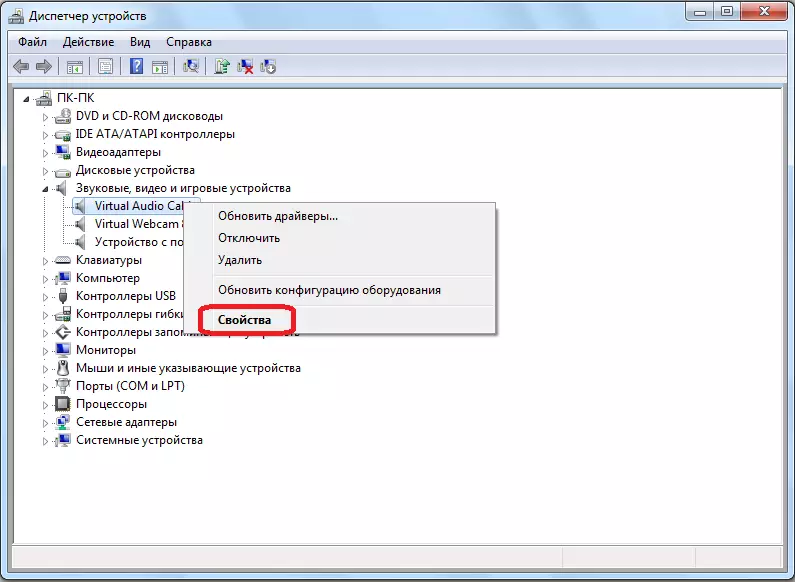
Trong thông tin về thông tin của các thuộc tính trình điều khiển mở ra, "Thiết bị hoạt động bình thường."
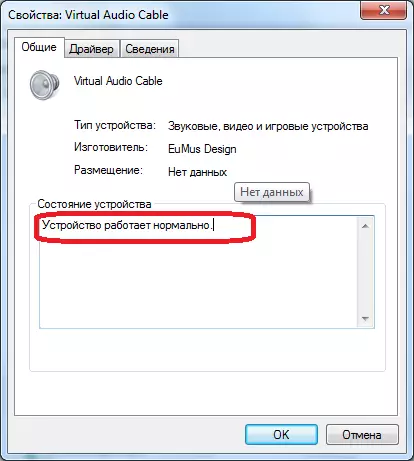
Nếu có một số loại khắc khác ở đó, điều này có nghĩa là một sự cố. Trong trường hợp này, chọn tên của thiết bị, một lần nữa gọi menu ngữ cảnh và chọn mục "Xóa".

Sau khi gỡ bỏ trình điều khiển, nó sẽ được đặt lại trong một trong những phương pháp đã được nói cao hơn một chút.
Ngoài ra, bạn có thể cập nhật trình điều khiển bằng cách gọi menu ngữ cảnh và chọn mục Mục của nó.

Lựa chọn thiết bị không chính xác trong Cài đặt Skype
Nếu nhiều thiết bị ghi âm được kết nối với máy tính hoặc các micrô khác được kết nối trước đó, có thể Skype được cấu hình để nhận âm thanh từ chúng và không phải từ micrô mà bạn đang nói. Trong trường hợp này, bạn cần thay đổi tên trong cài đặt bằng cách chọn thiết bị bạn cần.
Mở chương trình Skype và trong menu của nó tuần tự theo dõi các mục "Công cụ" và "Cài đặt ...".

Tiếp theo, đi đến phần "Cài đặt âm thanh".
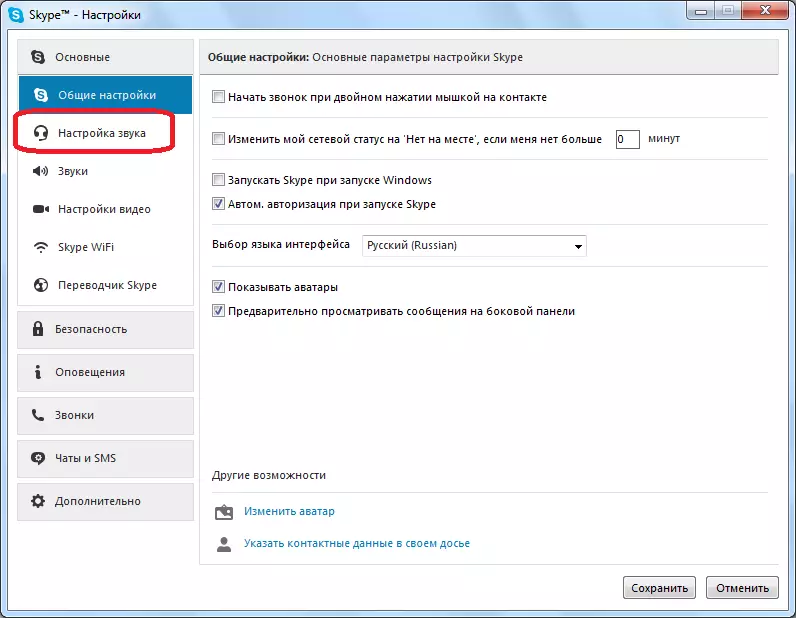
Ở trên cùng của cửa sổ này, có một khối cài đặt micrô. Nhấp vào cửa sổ để chọn thiết bị và chọn, micrô mà chúng ta nói.

Một cách riêng biệt, chúng tôi thu hút sự chú ý đến thực tế là tham số "âm lượng" đứng không ở mức 0. Đây cũng có thể là lý do mà Skype không tái tạo những gì bạn nói với micro. Trong trường hợp phát hiện vấn đề này, chúng tôi dịch thanh trượt sang phải, sau khi tháo hộp kiểm khỏi tham số "Cho phép cài đặt micrô tự động".

Sau khi tất cả các cài đặt được trưng bày, đừng quên nhấp vào nút "Lưu", nếu không, sau khi đóng cửa sổ, chúng sẽ trở về trạng thái trước đó.

Vấn đề rộng rãi hơn khi người đối thoại không nghe thấy bạn trong Skype, sáng trong một chủ đề riêng biệt. Có những câu hỏi nâng cao không chỉ để thực hiện hiệu suất của thiết bị ghi âm của bạn mà còn các vấn đề ở bên cạnh đối thoại.
Như bạn có thể thấy, các vấn đề về sự tương tác của chương trình Skype với thiết bị ghi âm có thể ở ba cấp độ: kết nối vỡ hoặc không đúng cách của thiết bị; Vấn đề của tài xế; Cài đặt không chính xác trong Skype. Mỗi trong số chúng được giải quyết theo các thuật toán riêng lẻ đã được mô tả ở trên.
